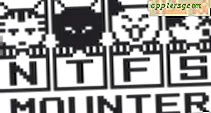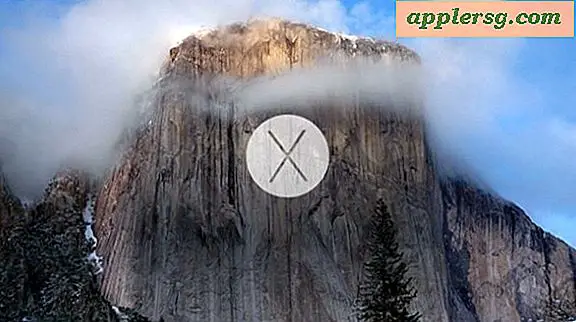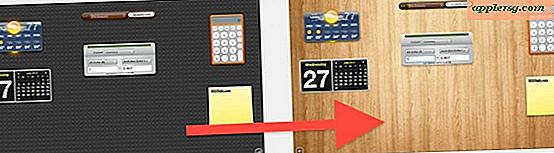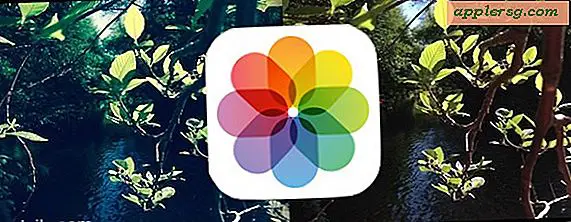Sådan oprettes mine egne filfaner
Oprettelse af filfaner kan gøres ved at bruge skabeloner, der er tilgængelige online og på din computer. Skabeloner gør processen nemmere, fordi du kan bruge det foruddesignede format og tilføje dine egne data. Når dine data er tilføjet, skal du kun udskrive eller gemme etiketterne til fremtidig brug. Brug af skabeloner giver dig mulighed for at bruge mere tid på indhold i stedet for at prøve at designe en fane fra bunden.
Microsoft Word
Trin 1
Åbn Microsoft Word 2007. Åbn skabelongalleriet ved at klikke på "Office" -knappen og klikke på "Ny". Skriv "Tab" i skabelonsøgningsvinduet, og tryk på "Enter" -tasten. Microsoft Word viser en liste over tilgængelige skabeloner til filfaner.
Trin 2
Gennemgå filfaner ved hjælp af knapperne "Side op" og "Side ned" på tastaturet. Når du finder en skabelon til filfanen, du vil bruge, skal du vælge den og klikke på knappen "Download". Filfanen skabelon downloades til din computer.
Føj dine data til skabelonen ved at indtaste de angivne standardoplysninger. Gem dine ændringer ved at klikke på ikonet "Gem" på værktøjslinjen Hurtig adgang.
Google-dokumenter
Trin 1
Åbn webstedet "Google Dokumenter". Få adgang til filskabelonen ved at klikke på knappen "Opret ny". Vælg "Fra skabelon." Skriv "fane" i søgevinduet. Google viser alle de skabeloner, der er relateret til fanesøgningen.
Trin 2
Vis den skabelon til filfanen, som du vil bruge, ved at klikke på linket "Preview". Brug skabelonen til filfanen ved at klikke på knappen "Brug denne skabelon". Skabelonen åbnes.
Rediger skabelonen ved at skrive dine etiketoplysninger over standardskabelondataene. Gem dine ændringer ved at klikke på "File" og "Save".
Avery Online-etiketter
Trin 1
Gå ind på Avery-mærkets websted. Vælg kategorien "Dividers and Tabs". Vælg det produktnummer eller den beskrivelse, der passer til den type filfaner, du opretter. Klik på "Næste".
Trin 2
Vælg en kategori fra den medfølgende liste. Vælg et design fra de medfølgende billeder. Klik på "Næste". Vælg det antal filfilsæt, du planlægger at udskrive. Hvis du planlægger at sortere dem under udskrivning, skal du markere indstillingen "Sorter". Klik på "Næste".
Føj tekst til dine filfaner. Hvis det er nødvendigt, kan du tilføje eller ændre grafikken ved at gennemse din computer og vælge et billede. Klik på "Næste". Eksempel på filfaner. Klik på "Næste". Udskriv etiketterne ved at klikke på knappen "Udskriv dit projekt". Gem dine etiketter ved at klikke på knappen "Gem dit projekt".